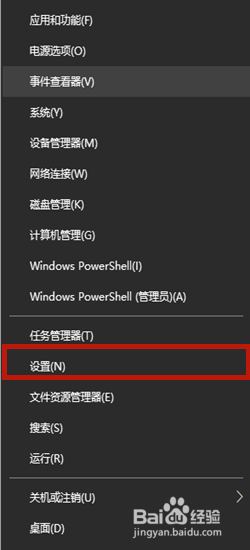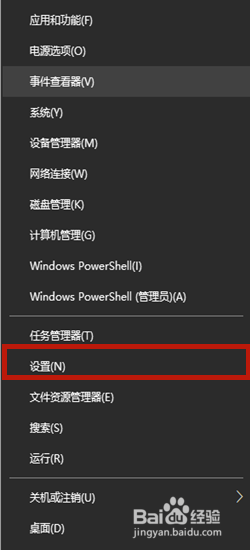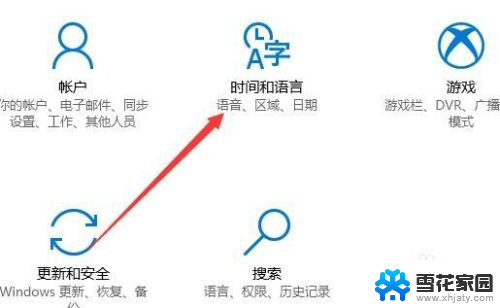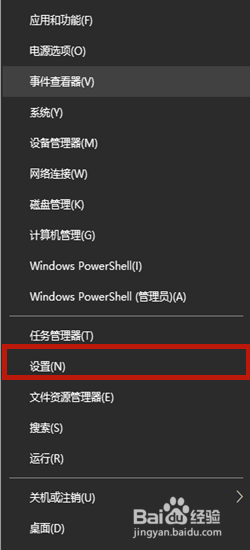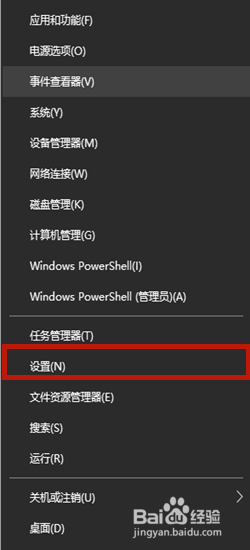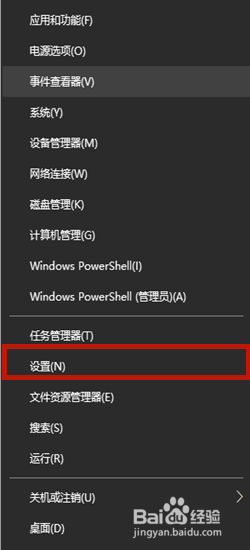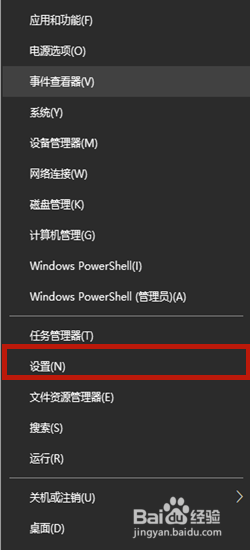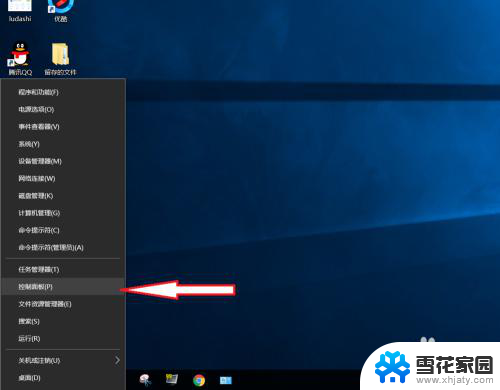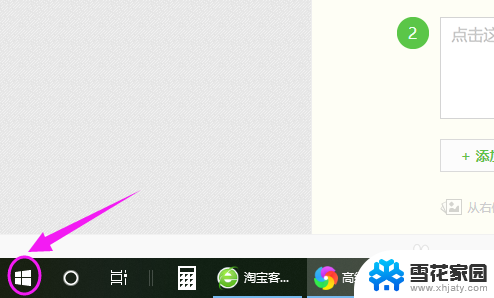打游戏如何把输入法关闭 Win10玩游戏时怎么停止输入法
更新时间:2024-03-25 13:50:55作者:yang
在玩游戏的时候,输入法的弹出常常会影响到游戏体验,甚至造成游戏操作的错误,在Win10系统中,关闭输入法可以有效避免这一问题的发生。通过简单的设置,我们可以轻松地停止输入法的弹出,让我们尽情享受游戏的乐趣。接下来我们就来看一下如何在Win10系统中关闭输入法,让我们的游戏体验更加顺畅。
具体方法:
1.具体步骤:
2.1、鼠标右键【开始】菜单,选择【设置】;
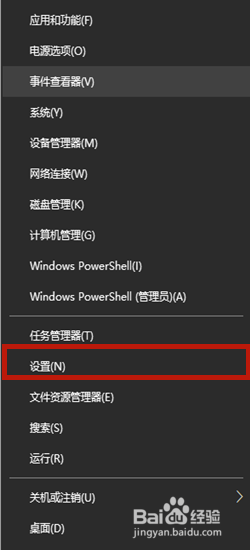
3.2、在设置页面中点击右下角的【时间和语言】;
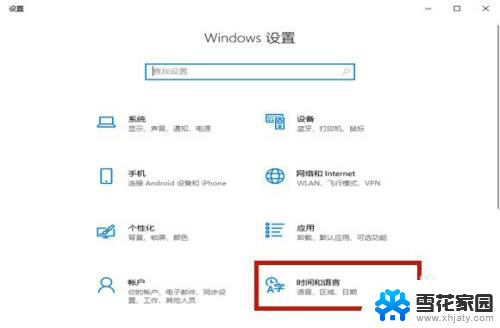
4.3、挑战到新页面以后选择【语言】,之后在右侧点击【添加首选的语言】;
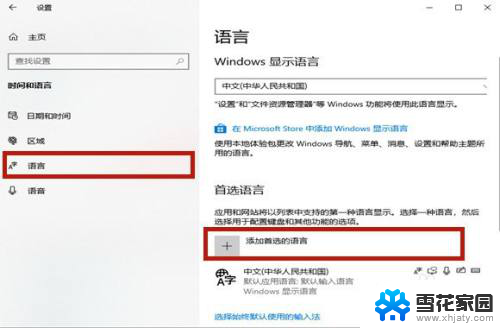
5.4、在选择要安装的语言当中输入【英语】,点击包含美国的选项。选择【下一步】;
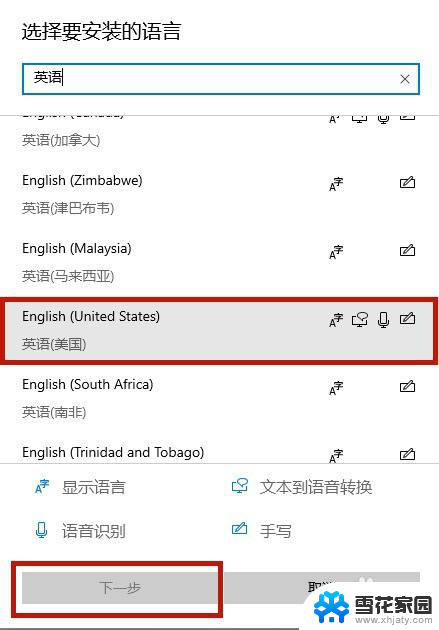
6.5、在安装语言包页面点击【安装】,之后安装语音包需要一定的时间。耐心等待即可;
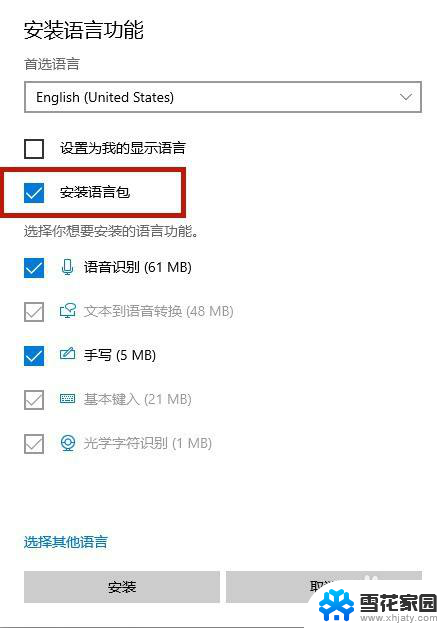
7.6、之后将右下角的输入法切换成新安装的英语输入法,之后进入游戏的时候输入法就不会弹出了。
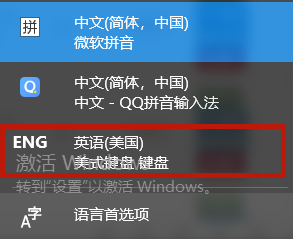
以上就是如何关闭输入法以进行游戏的全部内容,如果遇到这种情况,你可以根据以上步骤解决问题,非常简单快速。